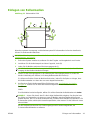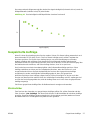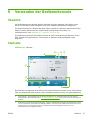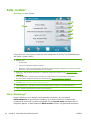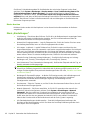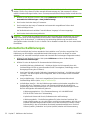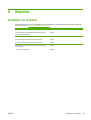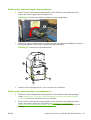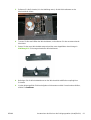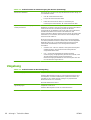Drucker HP Scitex FB500
Drucker HP Scitex FB700
Benutzerhandbuch

© Copyright 2010 Hewlett-Packard
Development Company, L.P.
Die hier enthaltenen Informationen können
ohne Ankündigung geändert werden. Für
Produkte und Dienste von HP gelten
ausschließlich die Garantien, die in den mit
den Produkten bzw. Diensten
ausgelieferten Garantieinformationen
aufgeführt werden. Die Angaben in diesem
Dokument dürfen nicht als zusätzliche
Garantie verstanden werden. HP ist für
technische oder redaktionelle Fehler oder
Auslassungen in diesem Dokument nicht
verantwortlich.
Teilenummer CQ114-90027 Revision A

Inhaltsverzeichnis
1 Einführung ....................................................................................................................................................... 1
Betriebsvoraussetzungen ..................................................................................................................... 1
Stromversorgung ................................................................................................................. 1
Umgebung ........................................................................................................................... 1
RIP ....................................................................................................................................... 2
Wichtige Betriebshinweise ................................................................................................................... 2
Sicherheitshinweise .............................................................................................................................. 3
Kurzübersicht ....................................................................................................................................... 4
Besondere Merkmale ........................................................................................................................... 6
Druckköpfe ........................................................................................................................... 6
Tintensystem ....................................................................................................................... 6
Medienverarbeitung ............................................................................................................. 6
Kalibrierung .......................................................................................................................... 7
Leistung und Bedienkomfort ................................................................................................ 7
Verwenden des integrierten HP Webservers ....................................................................................... 7
Herstellen einer Verbindung zum integrierten HP Webserver ............................................. 7
Anzeigen des Druckerstatus ................................................................................................ 7
Anzeigen der aktuellen Bedienerkonsolenanzeige .............................................................. 8
Einstellen von Datum und Zeit ............................................................................................. 8
Herunterladen einer Protokolldatei ...................................................................................... 8
Durchführen eines Updates der Druckersoftware ................................................................ 8
Übertragen von benutzerdefinierten Mediensorten ............................................................. 8
Anzeigen von Informationen der .......................................................................................... 8
Anzeigen der Daten zur Druckerverwendung ...................................................................... 9
2 Konfigurieren und Einlegen von Medien .................................................................................................... 11
Konfigurieren von Medien .................................................................................................................. 11
Medienassistent ................................................................................................................. 12
Arbeitstische für starre Medien ........................................................................................................... 13
Einlegen starrer Medien ..................................................................................................................... 15
Verwenden der Kamera zum Identifizieren von Blättern ................................................... 16
Quick-Ladevorgang ........................................................................................................... 17
Druckauftrag mit n Kopien ................................................................................................. 18
„Unvollständige” Reihen .................................................................................... 18
Einlegen von Rollenmedien ................................................................................................................ 19
Verwenden der Kamera zum Identifizieren von Medien .................................................... 21
DEWW iii

3 Auffüllen von Tinte ....................................................................................................................................... 23
Auffüllen von Tinte .............................................................................................................................. 23
Entnehmen eines leeren Tintenbehälters .......................................................................... 23
Einsetzen eines vollen Tintenbehälters ............................................................................. 24
Bestellen von Tinten ........................................................................................................................... 24
4 Drucken von Aufträgen ................................................................................................................................ 25
Verfügbare Druckmodi ....................................................................................................................... 25
Gespeicherte Aufträge ....................................................................................................................... 27
Miniaturbilder ..................................................................................................................... 27
Eigenschaften .................................................................................................................... 28
Positions- und Ausgabeoptionen ........................................................................................................ 29
Tipps zum Drucken ............................................................................................................................ 30
5 Verwenden von weißer Tinte ....................................................................................................................... 33
Einführung .......................................................................................................................................... 33
Überblick über die Weißtintenoption .................................................................................. 33
Drucktechniken für Weißtinte ............................................................................................. 33
Wartung bei weißer Tinte ................................................................................................... 34
6 Verwenden der Bedienerkonsole ................................................................................................................ 35
Überblick ............................................................................................................................................ 35
Startseite ............................................................................................................................................ 35
Achtung-Meldungen ........................................................................................................... 36
Seite „Drucken“ .................................................................................................................................. 38
Menü „Printing Options“ (Druckoptionen) .......................................................................... 38
Seite „Medien“ .................................................................................................................................... 41
Menü „Medieneinstellungen“ ............................................................................................. 42
Seite „Tinte“ ........................................................................................................................................ 42
Menü „Wartung“ ................................................................................................................. 43
Seite „System“ .................................................................................................................................... 44
Menü „Werkzeuge“ ............................................................................................................ 44
Benutzerreinigung und Wartung ....................................................................... 45
Benutzerdiagnose ............................................................................................. 45
Drucker warten .................................................................................................. 45
Menüs drucken .................................................................................................. 46
Menü „Einstellungen“ ......................................................................................................... 46
Language Selection (Sprachauswahl) ............................................................................... 47
Systeminformationen ......................................................................................................... 47
Lizenz ................................................................................................................................ 47
Menüstruktur ...................................................................................................................................... 47
Seite „Drucken“ .................................................................................................................. 47
Seite „Medien“ ................................................................................................................... 48
iv DEWW

Seite „Tinte“ ....................................................................................................................... 48
Seite „System“ ................................................................................................................... 49
7 Kalibrieren des Druckers ............................................................................................................................. 51
Situationen, die eine Kalibrierung erfordern ....................................................................................... 51
AutoJet ............................................................................................................................................... 51
Automatische Kalibrierungen ............................................................................................................. 52
Manuelle Kalibrierungen ..................................................................................................................... 53
Kalibrierung des Medieneinzugs ........................................................................................ 53
Manuelle Bidi-Registrierung ............................................................................................... 55
Druckkopf - X-Kalibrierung ................................................................................................. 57
Manuelle Düsenersetzung ................................................................................................. 58
Einzelne fehlerhafte Düsen melden .................................................................. 59
Einzelne fehlerhafte Düsen als fehlerfrei kennzeichnen ................................... 60
Derzeit fehlerhafte Düsen anzeigen .................................................................. 60
Alle fehlerhaften Düsen für einen Druckkopf als fehlerfrei kennzeichnen ......... 60
Alle fehlerhaften Düsen als fehlerfrei kennzeichnen ......................................... 61
Standard-Registrierungsdaten ........................................................................................... 62
Unfixed Jets Report (Bericht zu nicht funktionierenden Düsen) ......................................................... 62
Linearisierung ..................................................................................................................................... 62
8 Zubehör .......................................................................................................................................................... 63
Bestellen von Zubehör ....................................................................................................................... 63
9 Bedienerreinigung ........................................................................................................................................ 65
Aufgabenplan ..................................................................................................................................... 65
Ersatzvorgehensweisen bei der Reinigung zur Einhaltung von Luftreinhaltungsvorschriften ............ 66
Austauschen der UV-Leuchtmittel (500-1000 Stunden) ..................................................................... 67
Entfernen der Lampengehäuse ......................................................................................... 68
Entfernen des bedienerseitigen Lampengehäuses ........................................... 69
Entfernen des wartungsseitigen Lampengehäuses .......................................... 69
Entfernen alter UV-Leuchtmittel ......................................................................................... 71
Materialentsorgung: Quecksilberlampen ........................................................................... 72
Einsetzen neuer Leuchtmittel ............................................................................................ 73
Wiedereinsetzen der Lampengehäuse .............................................................................. 74
Wiedereinsetzen des bedienerseitigen Lampengehäuses ................................ 74
Wiedereinsetzen des wartungsseitigen Lampengehäuses ............................... 75
Reinigen des Codier-Schienenstreifens (vierzehntäglich) .................................................................. 75
Reinigen der Ionisiernadeln (vierteljährlich) ....................................................................................... 76
Reinigen und Schmieren der Schienenstreifen (vierzehntäglich) ....................................................... 77
Reinigen der Düsenöffnungen der Druckköpfe (vierzehntäglich) ....................................................... 79
Reinigen und Schmieren der Wischerschienen der Reinigungsstation (monatlich) ........................... 81
Reinigen der Wischer der Reinigungsstation (monatlich) .................................................................. 83
DEWW v

Reinigen der Schlittenräder (monatlich) ............................................................................................. 83
Absaugen der Schlittenunterseite (monatlich) .................................................................................... 86
Reinigen des Ausgangspositionssensors (monatlich) ........................................................................ 86
Austauschen der UV-Lampenfilter (vierteljährlich) ............................................................................. 88
Reinigen der Lüfterfilter der Elektronikbox (vierteljährlich) ................................................................. 89
Austauschen des Wischers der Reinigungsstation (vierteljährlich) .................................................... 90
Ablassen von Tintenresten aus der Reinigungsstation (vierteljährlich) .............................................. 92
Reinigen der Walze des Medienstärke-Sensors (vierteljährlich) ........................................................ 93
Anhang A Technische Daten .......................................................................................................................... 95
Funktionsdaten ................................................................................................................................... 95
Physische Daten ................................................................................................................................ 96
Stromversorgung ................................................................................................................................ 96
Umgebung .......................................................................................................................................... 98
Anhang B Fehlerbehebung ............................................................................................................................. 99
Checkliste zur Fehlerbehebung .......................................................................................................... 99
Garantieansprüche ........................................................................................................................... 101
CallMe@hp ....................................................................................................................................... 101
HP Kundenbetreuung ....................................................................................................................... 101
Nordamerika .................................................................................................................... 101
Europa, Naher Osten und Afrika ...................................................................................... 101
Asien und Pazifik ............................................................................................................. 102
Lateinamerika .................................................................................................................. 102
Anhang C Tipps für Bildqualität ................................................................................................................... 103
Starten und Düsenzustand überprüfen ............................................................................................ 103
Mit einem Drucker in einwandfreiem Betriebszustand starten ......................................... 103
Richtiges Einlegen von Medien ....................................................................................... 103
Überprüfen des Düsenzustands ...................................................................................... 104
RIP-Einstellungen ............................................................................................................................. 105
Auswählen einer Auflösung ............................................................................................. 105
Auswählen eines Farbprofils ............................................................................................ 105
Durchführen einer Farbabstimmung ................................................................................................. 105
Index ................................................................................................................................................................. 107
vi DEWW

1 Einführung
Betriebsvoraussetzungen
Stromversorgung
●
Vergewissern Sie sich, dass die Netzspannung den Anforderungen entspricht. Ausführliche
Informationen erhalten Sie unter
„Technische Daten“ auf Seite 95.
●
Verwenden Sie das mitgelieferte Netzkabel. Schließen Sie es direkt an eine geerdete Steckdose
an. Verwenden Sie kein Verlängerungskabel, da der Drucker durch den Spannungsabfall
beschädigt werden könnte.
●
Damit das Vakuum an den Druckköpfen nicht verloren geht, wenn der Drucker ausgeschaltet
wird oder es zu einem unerwarteten Stromausfall kommt, verwenden Sie die 24-Volt-
Betriebsstromversorgung (im Zubehör-Kit mit Universaladaptern enthalten). Verbinden Sie die
24-Volt-Gleichspannungsbuchse am Vakuumsystem mit einer der beiden folgenden
Stromquellen:
◦
USV – Vom Kunden implementierte unterbrechungsfreie Stromversorgung,
Ausgangsleistung 100-240 VAC, 50/60 Hz, mind. 15 Watt Leistung, bietet bei einem
Stromausfall eine Notstromversorgung mit Batterien für das Vakuumsystem.
◦
Steckdose – 100-240 VAC, 50/60 Hz, versorgt das Vakuumsystem zeitweilig mit Strom,
wenn der Drucker zu Wartungszwecken ausgeschaltet werden muss. Ausführliche
Informationen finden Sie in Anhang A, Technische Daten.
●
Schließen Sie den Drucker an seinen eigenen Stromkreis an. Schließen Sie den RIP, die
Betriebsstromversorgung und die unterbrechungsfreie Stromversorgung nicht an den gleichen
Stromkreis wie den Drucker an.
Umgebung
●
Stellen Sie sicher, dass der Raum gut belüftet ist und seine Temperatur und relative
Luftfeuchtigkeit innerhalb der genannten Grenzen liegen. Um ein optimales Druckergebnis zu
erhalten, sollten diese Grenzwerte nicht überschritten werden. Ausführliche Informationen
erhalten Sie unter
„Technische Daten“ auf Seite 95.
●
Das Hochleistungs-UV-Licht, das von den Aushärtungslampen abgegeben wird, reagiert mit
Sauerstoff und produziert Ozon. Diese Ozonbildung ist am größten, während die Lampe
hochgefahren wird. Der Drucker sollte in einem gut belüfteten Umfeld betrieben werden, um
leichte Beeinträchtigungen wie Kopfschmerzen, Müdigkeit und Austrocknen der oberen
Atemwege zu vermeiden. Durch die normale Luftbewegung wird das Ozon mit Frischluft
vermischt und wieder zu Sauerstoff umgewandelt.
●
Bewahren Sie die Medien und Tinten an einem Ort auf, dessen Temperatur- und
Luftfeuchtigkeitsbedingungen ähnlich sind wie am Standort des Druckers.
●
Stellen Sie den Drucker so auf, dass er mit dem im Lieferumfang enthaltenen Kabel an den RIP
angeschlossen werden kann.
●
Stellen Sie den Drucker auf eine ebene Fläche.
●
Stellen Sie den Drucker nicht in der Nähe von Arbeitsbereichen auf, in denen das normale
Betriebsgeräusch des Druckers als störend empfunden wird.
DEWW Betriebsvoraussetzungen 1

●
Stellen Sie den Drucker NICHT in der Nähe von Luftbefeuchtern, Kühlschränken, Ventilatoren,
Wasserhähnen, Heizungen oder ähnlichen Geräten auf.
●
Stellen Sie den Drucker NICHT in einer Umgebung auf, in der es zu abrupten
Temperaturschwankungen kommt, z.B. durch direkte Sonneneinstrahlung oder in der Nähe von
Klimaanlagen, offenen Türen und Fenstern.
●
Setzen Sie den Drucker NICHT offenem Feuer und Staub aus.
RIP
Der Drucker erhält Druckaufträge von einem unterstützten Raster-Bildprozessor, dem so genannten
RIP (Raster Image Processor). Eine Liste der unterstützten RIP finden Sie im Handbuch zur
Standortvorbereitung. Die Installation des RIP und die Verbindung mit ihm erfolgt während des
Druckerinstallationsvorgangs.
Wichtige Betriebshinweise
●
UV-TINTE IST VERDERBLICH. Im Gegensatz zu anderen Tintenarten, die beim
Großformatdruck zum Einsatz kommen, hat UV-Tinte eine begrenzte Lebensdauer. Weiße Tinte
hat eine Lebensdauer von sechs Monaten ab ihrem Herstellungsdatum. Brauchen Sie deshalb
die Tintenvorräte vor Ablauf des auf dem Tintenbehälter aufgedruckten Datums auf.
ACHTUNG: Wenn die UV-Lampen ausgeschaltet werden, kühlen sie kontrolliert ab. Durch eine
plötzliche Unterbrechung der Stromzufuhr, z.B. durch Herausziehen des Netzkabels oder bei einem
Stromausfall, können die Lampen überhitzen und dauerhaft beschädigt werden. Die Lampen sollten
nur über die Druckersoftware ausgeschaltet werden.
●
Das Einlegen der Medien kann mit der Druckseite nach außen oder innen erfolgen, in der
Aufnahme müssen die Medien jedoch mit der Druckseite nach innen eingelegt werden.
●
Die Druckkopfhöhe beträgt standardmäßig 2,2 mm über den Medien. (Durch das Schutzgestell
für die Druckköpfe rund um den Schlitten beträgt der Bereich unter dem Schlitten 1,778 mm.)
Die Druckkopfhöhe kann über die Bedienerkonsole angepasst werden (Seite „Drucken“ >
Optionen).
●
Der Medienassistent speichert Betriebsparametersätze für vordefinierte und benutzerdefinierte
Medientypen. Wenn Sie einen neuen Medientyp einlegen, wählen Sie einen vorhandenen
Medienassistenten-Satz aus, oder erstellen Sie einen neuen. Die Parametersätze des
Medienassistenten können jederzeit über die Bedienerkonsole ausgewählt werden.
●
Tragen Sie beim Einlegen der Medien Baumwollhandschuhe, um Fingerabdrücke zu vermeiden,
die auf der Druckausgabe zu sehen sein könnten. Sie können Isopropylalkohol (IPA)
verwenden, um Fingerabdrücke zu entfernen und die statische Elektrizität bei synthetischen
Medien zu verringern.
●
Drucken Sie NICHT auf einer Druckausgabe, die noch nicht vollständig ausgehärtet ist (z.B.
aufgrund einer defekten UV-Lampe).
●
Lagern Sie die Medienrollen NICHT hochkant, da die Kanten knicken und beim Drucken mit den
Druckköpfen in Berührung kommen könnten. Um zu verhindern, dass Blattmedien sich wölben,
lagern Sie diese flach, sodass sie nicht auf einer Kante stehen.
●
Stellen Sie KEINE schweren Objekte auf das Netzkabel oder das Druckerkabel. Biegen und
verdrehen Sie die Kabel nicht.
●
Stellen Sie KEINE schweren Objekte auf den Drucker.
2 Kapitel 1 Einführung DEWW

●
Da die automatische Wartung der Druckköpfe nur bei eingeschaltetem Drucker erfolgen kann,
sollten Sie den Drucker nach Möglichkeit jederzeit eingeschaltet lassen. Der Drucker schaltet in
den Energiesparmodus um, wenn er über einen benutzerdefinierten Zeitraum nicht in Betrieb
war. Wenn die automatische Wartung der Druckköpfe über einen längeren Zeitpunkt nicht
erfolgt, kann eine manuelle Reinigung erforderlich sein, um die Funktionsfähigkeit der
Druckköpfe wiederherzustellen (siehe
„Starten und Düsenzustand überprüfen“ auf Seite 103).
Fällt die Stromversorgung des Druckers vollständig aus, wird aufgrund des Verlustes des
Druckkopfvakuums Tinte aus den Druckköpfen tropfen, sich auf der Unterseite des
Druckkopfschlittens sammeln und in den Drucker oder auf den Medienantriebsriemen tropfen.
Lassen Sie den Drucker daher an einer USV angeschlossen, um einen Vakuumverlust an den
Druckköpfen zu vermeiden (siehe
„Stromversorgung“ auf Seite 1).
●
Wenn der Drucker für längere Zeit komplett ausgeschaltet wird (z.B während eines Urlaubs),
sollte die Tinte aus allen Druckköpfen entfernt werden (siehe Druckkopfverfahren unter
„Menü
„Wartung““ auf Seite 43 und der Boden des Schlittens gereinigt werden. Zur Wiederaufnahme
des Druckens müssen die Druckköpfe erneut befüllt, gereinigt und in Betriebsbereitschaft
zurückversetzt werden. Entsprechende Anweisungen finden Sie unter
„Bedienerreinigung“
auf Seite 65 und „Starten und Düsenzustand überprüfen“ auf Seite 103.Entsprechende
Anweisungen finden Sie unter
„Bedienerreinigung“ auf Seite 65 und „Starten und
Düsenzustand überprüfen“ auf Seite 103.
Sicherheitshinweise
●
UV-Licht: Die ultravioletten Aushärtungslampen (UV-Lampen) geben Hochleistungs-UV-Licht ab.
Der Drucker muss mit allen installierten Sicherheitsabschirmungen betrieben werden, um den
Bediener vor Augen- und Hautschäden zu schützen. Wenn der Drucker entsprechend den
Herstelleranweisungen betrieben wird, sind weder Schutzbrille noch andere Schutzkleidung
erforderlich.
●
Mechanische Gefahren: Fassen Sie nicht mit den Fingern in den Schlitten und den Medienpfad.
Überschreiten Sie das maximale Ladegewicht für Eingabe- oder Ausgabetische nicht.
Entsprechende Gewichtsangaben finden Sie auf den jeweiligen Etiketten.
●
Tinte: Lesen und beachten Sie die im Materialsicherheitsdatenblatt (MSDS) für die Tinte
dargelegten Sicherheitsrichtlinien, und bringen Sie das Dokument vorschriftsmäßig im
Arbeitsbereich an. Vermeiden Sie jeden Kontakt mit Haut und Augen. Stellen Sie ausreichende
generelle und lokale Absaugvorrichtungen bereit. Vermeiden Sie das Einatmen von Dämpfen.
Eine Atemschutzmaske könnte unter außergewöhnlichen Umständen, wenn erhöhte
Luftverschmutzung besteht, erforderlich sein. Für keinen der Bestandteile sind
Gefahrenstandards nach OSHA, NIOSH oder ACGIH etabliert.
●
Eine spezielle Belüftung ist nicht erforderlich, um die Vorschriften für Sicherheit und
Gesundheitsschutz am Arbeitsplatz bezüglich der flüchtigen organischen Verbindungen (VOC,
Volatile Organic Compounds) der vom Drucker verwendeten UV-härtenden HP-Tinten zu
erfüllen. Die Installation von speziellen Belüftungsanlagen liegt allein im Ermessen des Kunden;
Hewlett-Packard erteilt in dieser Hinsicht ausdrücklich keine Empfehlungen. Kunden müssen die
landesweit sowie örtlich geltenden Anforderungen und Bestimmungen erfüllen.
●
Elektrik: AUCH WENN DER EIN-/AUSSCHALTER AUF „AUS“ GESTELLT IST, WERDEN DIE
DRUCKERKOMPONENTEN UNTER UMSTÄNDEN WEITERHIN MIT STROM VERSORGT.
Um die Stromversorgung komplett zu unterbrechen, müssen Sie das Netzkabel aus der
Steckdose ziehen.
●
Ozon – Das Hochleistungs-UV-Licht, das von den Aushärtungslampen und dem Ionisierstab
abgegeben wird, reagiert mit Sauerstoff und produziert Ozon. Diese Ozonbildung ist am
größten, während die Lampen hochgefahren werden. Zur Reduzierung der Ozonbildung sind die
Lampen mit Ozonfiltern ausgestattet. Der Drucker sollte in einem gut belüfteten Umfeld
DEWW Sicherheitshinweise 3

betrieben werden, um leichte Beeinträchtigungen wie Kopfschmerzen, Müdigkeit und
Austrocknen der oberen Atemwege zu vermeiden. Durch die normale Luftbewegung wird das
Ozon mit Frischluft vermischt und wieder zu Sauerstoff umgewandelt.
●
Sondermüll: DIE ELEKTRONISCHEN TEILE DES DRUCKERS ENTHALTEN EINE
LITHIUMBATTERIE. BEI NICHT ORDNUNGSGEMÄSSEM WECHSEL DER BATTERIE
BESTEHT EXPLOSIONSGEFAHR. Die Batterie darf nur von einem autorisierten Dienstleister
ausgewechselt werden. Dabei dürfen nur Batterien des gleichen oder eines entsprechenden
Typs verwendet werden. Entsorgen Sie diese Lithium-Batterie entsprechend den örtlichen,
Landes- oder bundesweiten Bestimmungen für Sondermüll.
Kurzübersicht
Abbildung 1-1 Eingabeseite
1. Bedienerkonsole
2. Beobachtungsfenster mit UV-Filter
3. Entlüftungen
4. Ausrichtungsvorrichtung für starre Medien
5. Elektronikbox (im Gehäuse)
6. Datenanschlüsse
7. Hauptschalter
8. Hauptstromversorgung, Eingänge für Stromversorgung des Aufnahmesystems, Seriennummern-
und Rechtsvorschriftenetikett (am unteren Gehäuse)
9. Medienantriebsriemen
10. Medien-Eingabewalze (in der Abdeckung)
11. Ausrichtungsleiste für Medien (in der Abdeckung)
4 Kapitel 1 Einführung DEWW

12. Medien-Ausgabewalze (in der Abdeckung)
Abbildung 1-2 Tintenbehälterfach
13. Tintenchip-Andockstation
14. Stromanschluss Tintenhomogenisator
15. Halterung für Tintenzufuhr
16. Tintenanschlüsse
17. Eingang der Betriebsstromversorgung für das Vakuumsystem
18. Vakuum-Einstellungsknopf (Werkeinstellung, nicht ändern)
Abbildung 1-3 Ausgabeseite
19. Reinigungsstation und Druckkopfschlitten-Zugangstür
DEWW Kurzübersicht 5

20. Vakuum/Druck-System (im Gehäuse)
21. Ablaufhahn für Tintenreste
Besondere Merkmale
Druckköpfe
●
Druckköpfe – variable Tropfengröße, piezoelektrische Druckköpfe.
Tintensystem
●
Off-Head System (OHS) – Tintenbehälter mit integrierten Filtern. Auslaufsichere Anschlüsse
erleichtern den Austausch der Tintenbehälter.
●
Integriertes Vakuumsystem – Erzeugt ein Vakuum zur Erhaltung des negativen Drucks an den
Druckköpfen.
●
Zum Patent angemeldete automatische Druckkopf-Reinigungsstation – Sorgt für die
automatische Instandhaltung der Druckköpfe sowohl im Leerlauf als auch im Betrieb.
●
HP White Ink Homogenizer – Gehört zum optionalen Zubehör-Kit zur Nachrüstung auf Weißtinte
und sorgt für optimale Druckqualität, indem er die Verteilung weißer Pigmente sicherstellt. Zum
Drucken mit weißer Tinte sind die Option zur Nachrüstung auf Weißtinte und die
Weißtintenkartusche erforderlich. Bestellinformationen finden Sie unter
„Bestellen von Zubehör“
auf Seite 63 und „Bestellen von Tinten“ auf Seite 24.
Medienverarbeitung
●
Automatische Höhenanpassung der Druckköpfe – Der Drucker stellt automatisch den richtigen
Abstand der Druckköpfe zu Medien ein.
●
Automatische Erkennung der Medienbreite – Breite und Position der eingelegten Medien werden
automatisch erkannt, sodass die Bildposition exakt ausgerichtet werden kann.
●
Integrierte Beseitigung elektrostatischer Ladung – Ionisierstäbe beseitigen die elektrostatische
Ladung von synthetischen Medien.
●
Zur platzsparenden Aufbewahrung verfügen Tische für starre Medien über eine hochklappbare
Platte.
●
Optional können am Ende von Standardtischen Erweiterungstische angebracht werden, um
längere Medienblätter handhaben zu können. Bestellinformationen finden Sie unter
„Bestellen
von Zubehör“ auf Seite 63.
●
Ein optionales Versorgungs- und Aufnahmesystem für Rollenmedien ist ebenfalls erhältlich.
Bestellinformationen finden Sie unter
„Bestellen von Zubehör“ auf Seite 63.
6 Kapitel 1 Einführung DEWW

Kalibrierung
Die Funktion „Advanced Automation Eye“ verwendet einen hochauflösenden digitalen Bildsensor und
eine eingebettete Software, um die Druckköpfe auszurichten und ausgefallene Düsen zu erkennen
und zu ersetzen.
●
AutoSet-Kalibrierung – Richtet Druckköpfe für eine genaue Positionierung der Pixel automatisch
bidirektional aus und führt die AutoJet-Funktion aus.
●
AutoJet-Kalibrierung – Ersetzt weitestgehend ausgefallene oder fehlerhafte Düsen, ohne die
Druckgeschwindigkeit zu beeinträchtigen.
Leistung und Bedienkomfort
●
Medienassistent – Speichert einen abrufbaren Satz von Betriebsparametern für verschiedene
Mediensorten und Druckmodi, um optimale Druckergebnisse zu erhalten. Hierzu gehören auch
vordefinierte Einstellungen für Standardmedien. Sie können außerdem benutzerdefinierte
Einstellungen für andere Medien erstellen und speichern.
●
Randloser Druck – Sorgt für randlosen Druck ohne Randbeschnitt.
●
Gespeicherte Aufträge – Speichert Druckaufträge zum späteren Drucken auf der internen
Festplatte des Druckers, sodass sie nicht erneut vom RIP gesendet werden müssen.
●
Vereinfachte Oberfläche der Bedienerkonsole – Bedienerkonsole mit grafischer
Benutzeroberfläche, die häufig verwendete Funktionen bereitstellt. Ein Menü bietet Zugriff auf
weniger häufig verwendete Funktionen und auf die Hilfe.
●
Benutzerhilfe – Dem Benutzer stehen auf der Bedienerkonsole verschiedene Hilfestellungen wie
Online-Hilfe, interaktive Vorgehensweisen, Erinnerungen an geplante Reinigungsaufgaben
sowie Diagnosen zur Verfügung, die ihm die Einarbeitung und Fehlersuche erleichtern.
●
Integrierter HP Webserver – Durch die Eingabe der IP-Adresse des Druckers in die Adressleiste
eines Webbbrowsers in Ihrem lokalen Netzwerk (LAN) können Sie den Druckerstatus anzeigen,
bestimmte Einstellungen ändern, ein Upgrade der Druckersoftware durchführen und
Systemprotokolldateien herunterladen.
Verwenden des integrierten HP Webservers
Wenn der Drucker an das lokale Netzwerk (LAN) in Ihrem Büro angeschlossen ist, können Sie die IP-
Adresse des Druckers in die Adressleiste Ihres Webbbrowsers eingeben, um den Druckerstatus
anzuzeigen, die druckerinternen Datums- und Zeiteinstellungen zu ändern, eine Protokolldatei
herunterzuladen, ein Update der Druckersoftware (Firmware) durchzuführen oder eine
benutzerdefinierte Medienassistentendefinition zu übermitteln.
Herstellen einer Verbindung zum integrierten HP Webserver
Sie stellen eine Verbindung zum integrierten Webserver her, indem Sie einen Webbrowser auf einem
Computer öffnen, der an das gleiche Netzwerk wie der Drucker angeschlossen ist, und die IP-
Adresse des Druckers im Browser eingeben (http://[ip-address]). Die IP-Adresse des Druckers wird
auf seiner Bedienerkonsole im Fenster „System“ angezeigt. Hat der Browser eine Verbindung zum
Drucker hergestellt, zeigt er die Startseite des integrierten Webservers an.
Anzeigen des Druckerstatus
Sie zeigen den Druckerstatus an, indem Sie im Menü „Integrierter Webserver“ die Option
„Druckerstatus“ auswählen.
DEWW Verwenden des integrierten HP Webservers 7

Anzeigen der aktuellen Bedienerkonsolenanzeige
Sie zeigen eine gegenwärtig auf dem Bedienerkonsolenbildschirm eingeblendete Anzeige an, indem
Sie im Menü „Integrierter Webserver“ die entsprechende Option auswählen.
Einstellen von Datum und Zeit
Sie stellen das Datum und die Zeit für den Drucker ein, indem Sie im Menü „Integrierter Webserver“
die entsprechende Option auswählen. Geben Sie das aktuelle Datum und die Zeit gemäß den
Vorgaben in diesem Bildschirm ein, und klicken Sie dann auf die Schaltfläche „Set Time (Zeit
einstellen)“.
HINWEIS: Um die ordnungsgemäße Planung automatischer Wartungsvorgänge sowie Uhrzeiten
und Datumsangaben in Ereignisprotokollen sicherzustellen, überprüfen Sie die Uhrzeit am Drucker
und nehmen Sie ggf. Einstellungen für die Sommerzeit vor, sofern diese an Ihrem Standort gilt.
Herunterladen einer Protokolldatei
Der Drucker führt für jeden der letzten zehn Tage ein kontinuierliches Betriebsprotokoll in Form von
Nur-Text-Dateien, die er auf seiner internen Festplatte speichert. Diese Dateien helfen
Kundendiensttechnikern bei der Fehlerbehebung. Sie greifen auf diese Dateien zu, indem Sie im
Menü „Integrierter Webserver“ die Option „printer log file (Druckerprotokolldatei)“ auswählen. Klicken
Sie in der Liste der Protokolldateien auf den Link der Protokolldatei, die Sie anzeigen oder auf Ihrem
Computer speichern möchten.
Durchführen eines Updates der Druckersoftware
Über die Website HP.com gibt Hewlett-Packard gelegentlich neue Versionen der Druckersoftware
(eingebetteten Firmware) heraus. Nach dem Herunterladen einer Update-Datei können Sie sie
mithilfe des integrierten Webservers auf dem Drucker installieren.
Wählen Sie dazu im Menü „Integrierter Webserver“ die entsprechende Option aus. Befolgen Sie zum
Hochladen und Installieren des Software-Updates die auf dem Bildschirm angezeigten Anweisungen.
Übertragen von benutzerdefinierten Mediensorten
Im Medienassistenten können Sie zusätzlich zu den im Druckerlieferumfang enthaltenen
Standarddefinitionen auch benutzerdefinierte Mediensorten anlegen. Sie können eine
benutzerdefinierte Mediensorte über den integrierten Webserver von einem Drucker herunterladen
und anschließend auf einen anderen Drucker hochladen.
Wenn Sie die Abrufoption des Webservers auswählen, zeigt dieser eine Liste der auf einem Drucker
angelegten benutzerdefinierten Mediensorten an. Durch das Auswählen einer dieser Definitionen wird
sie auf Ihrem Computer gespeichert.
Um eine benutzerdefinierte Mediensorte an einen Drucker zu senden, müssen Sie dessen IP-
Adresse in den Webbrowser eingeben. Wenn Sie die Webserveroption zum Senden auswählen,
fordert Sie der Webserver auf, das Verzeichnis und den Namen der an den Drucker zu sendenden
Datei anzugeben. Durch Klicken auf „Senden“ wird die Datei an den Drucker gesendet. Nach deren
Empfang wird sie auf der Bedienerkonsole des Druckers in der Liste der Medien angezeigt.
Anzeigen von Informationen der
Wählen Sie „Job Accounting (Auftragserfassung)“ aus, um Informationen zu den einzelnen
Druckaufträgen anzuzeigen, z. B. Datum und Uhrzeit des Druckvorgangs sowie Menge der
verwendeten Medien und Tinte.
8 Kapitel 1 Einführung DEWW

Anzeigen der Daten zur Druckerverwendung
Wählen Sie „Printer Usage (Druckerverwendung)“ aus, um die kumulierte Menge an Blattmedien,
Rollenmedien und Tinte anzuzeigen, die während der Lebensdauer des Druckers verwendet wurden.
DEWW Verwenden des integrierten HP Webservers 9

10 Kapitel 1 Einführung DEWW

2 Konfigurieren und Einlegen von
Medien
Konfigurieren von Medien
Bevor der Drucker einen Druckauftrag akzeptiert, muss er für eine bestimmte Mediensorte
konfiguriert werden. Gegebenenfalls wird die zurzeit konfigurierte Mediensorte auf der Startseite der
Bedienerkonsole angezeigt.
1. Wählen Sie, wenn auf der Bedienerkonsole die einzulegende Mediensorte angezeigt wird,
Laden und wechseln Sie zu
„Einlegen starrer Medien“ auf Seite 15. Fahren Sie anderenfalls
mit dem nächsten Schritt fort.
2. Wählen Sie im Activity Tray (Aktivitätsbereich) der Bedienerkonsole das Symbol Medien. Der
Bildschirm „Medien“ wird geöffnet.
Eine ausführliche Beschreibung der Bildschirme und Optionen der Bedienerkonsole finden Sie
unter
„Verwenden der Bedienerkonsole“ auf Seite 35.
3. Wählen Sie Konfigurieren.
Das Menü Medien zum Laden auswählen. wird angezeigt.
4. Wählen Sie einen Mediennamen oder Mediensorte erstellen
Die Option Mediensorte erstellen steht am Ende der Liste der Mediensorten (wechseln Sie
mithilfe von Bild-nach-unten an das Seitenende).
●
Wenn Sie eine Mediensorte auswählen, wird zur Überprüfung eine Liste mit Einstellungen
angezeigt. Eine Beschreibung der Einstellungen finden Sie unter
„Medienassistent“
auf Seite 12.
●
Wenn Sie Mediensorte erstellen auswählen, werden Sie von der Bedienerkonsole
aufgefordert, eine Standard-Mediensorte festzulegen, die als Grundlage für neue
Mediensorteneinstellungen verwendet wird. Nachdem Sie eine Standard-Mediensorte
ausgewählt haben, fordert Sie die Bedienerkonsole auf, einen Namen für die neue
Mediensorte zu vergeben. Danach erscheint eine Liste mit Einstellungen, die Sie
überprüfen und bei Bedarf ändern können. Eine Beschreibung der Einstellungen finden Sie
unter
„Medienassistent“ auf Seite 12.
TIPP: Beginnen Sie mit einer der Standard-Mediensorten. Wenn Sie keine Standard-
Mediensorte verwenden, wählen Sie die Standard-Mediensorte, die der verwendeten
Mediensorte am ähnlichsten ist. Anschließend können Sie ausgehend von der gewählten
Standard-Mediensorte bei Bedarf eine neue Mediensorte erstellen und wie gewünscht
anpassen.
5. Überprüfen und ändern Sie die Medieneinstellungen (nur von vorab erstellten
benutzerdefinierten Mediensorten) nach Bedarf.
DEWW Konfigurieren von Medien 11

6. Wählen Sie ein oder zwei Mal Aus oder Fortfahren, bis der Drucker die Frage „Medien jetzt
einlegen“ anzeigt.
7. Wählen Sie Nein, um Ihre Konfiguration zu speichern und den Ladevorgang abzubrechen, oder
wählen Sie Ja und fahren mit
„Einlegen starrer Medien“ auf Seite 15 oder „Einlegen von
Rollenmedien“ auf Seite 19fort.
HINWEIS: Wenn Sie eine benutzerdefinierte Mediensorte auf dem Drucker erstellen, um auf der
neuen Mediensorte zu drucken, müssen Sie die neue Mediensorte auch über Media Manager zum
Onyx RIP oder über EasyMedia zum Caldera RIP hinzufügen. Diesbezügliche Anweisungen finden
Sie in der RIP-Dokumentation.
Medienassistent
Um Einstellungen für eine vorhandene Mediensorte anzuzeigen oder zu löschen, wählen Sie
Medienassistent. Mit dem Medienassistenten können Sie außerdem eine Mediensorte erstellen,
ohne diese wie die derzeit geladenen Medien zu konfigurieren.
Der Medienassistent speichert für jede Mediensorte folgende Einstellungen (einige Einstellungen, die
entweder nur für Rollenmedien oder nur für Einzelblattmedien gelten, sind entsprechend
gekennzeichnet):
●
Allgemeine Medieneinstellungen
◦
Vakuumlüfterstufe – Passt den Vakuumpegel am Medienantriebsriemen an. Beobachten
Sie die Medien, während die Lüftergeschwindigkeit sich ändert. Wenn sich die Medien vom
Riemen abheben, erhöhen Sie die Lüftergeschwindigkeit. Wenn der Medienvorschub durch
das Vakuum behindert wird, reduzieren Sie die Lüftergeschwindigkeit.
◦
Einzugsmethode – Rollenmedien (bei installiertem optionalen Versorgungs- und
Aufnahmesystem) oder Einzelblatt.
◦
Sichtbar für Drucker – Ist diese Einstellung auf „Ja“ gesetzt, werden Mediensensor und
Bildsensor verwendet. Ist die Einstellung auf „Nein” gesetzt, werden Mediensensor und
Bildsensor nicht verwendet (z.B. bei Transparentfolie).
◦
Walzen verwenden – Legt fest, ob Eingabe- und Ausgabemedienwalzen mit der Einstellung
„Ebene Medien” verwendet (ja) oder nicht verwendet werden (nein) (siehe
„Einlegen starrer
Medien“ auf Seite 15). Ist die Einstellung „Ja“ angegeben, bewegen Sie die Walzen nach
Bedarf auf- oder abwärts, bis sie sich direkt über der Oberfläche der Druckmedien
befinden. Ist die Einstellung „Nein” festgelegt, bewegen sich die Walzen bis zum höchsten
Punkt und bleiben dort.
◦
GewichtGeneral Media Settings (Allgemeine Medieneinstellungen) – Legt das Gewicht der
vom Medien-Riemenantriebsmotor zu bewältigenden Medien als „Leicht“ (max. 22 kg) oder
„Schwer“ (22-113 kg) fest.
ACHTUNG: Für die Ein- und Ausgabetische wird eine maximale Last von 68,0 kg
bemessen. Diese maximale Last darf nicht überschritten werden.
●
Druckmodus – Spezifische Einstellungen – Für benutzerdefinierte Mediensorten ermöglicht
dieses Fenster die Anpassung der Einstellungen für jeden Druckmodus und jede
12 Kapitel 2 Konfigurieren und Einlegen von Medien DEWW

Farbsatzkombination. Eine ausführliche Beschreibung der Druckmodi und Farbsätze finden Sie
in der
Tabelle 4-1, „Druckmodi und maximale Druckgeschwindigkeiten“, auf Seite 25.
◦
Druckmodus – Wählen Sie den Druckmodus aus, dessen Einstellungen Sie ändern
möchten.
◦
Farbsatz – Wählen Sie den Farbsatz aus, dessen Einstellungen Sie ändern möchten.
◦
Druckmodusspezifische Einstellungen ändern – Wählen Sie diese Schaltfläche, um die
Einstellungen der UV-Lampen sowie die Druckverzögerung für den gewählten Druckmodus
und Farbsatz zu ändern. Eine höhere Lampeneinstellung steigert die
Tintenaushärtungsleistung, was bei hohen Geschwindigkeiten sowie bei älteren Lampen
wichtig ist, die an Intensität einbüßen. Eine niedrigere Einstellung sorgt bei neuen Lampen
für eine längere Lebensdauer.
Durch das Schließen der Blende an der hinteren Lampe wird das UV-Licht der Lampe
blockiert, sodass sich die ausgestoßenen Tintentropfen vor dem Härten stärker ausbreiten
können. Das Druckergebnis erhält so mehr Glanz.
Eine längere Druckverzögerung fördert die Ableitung von Wärme von wärmeempfindlichen
Materialien, während eine kürzere Verzögerung den Druckdurchsatz beschleunigt.
Arbeitstische für starre Medien
Abbildung 2-1 Ausgabe- (1) und Eingabetische (2)
Der Lieferumfang des Druckers umfasst Standardtische zur Verarbeitung von starren Medien: einen
Tisch für die Eingabeseite des Druckers und einen Tisch für die Ausgabeseite. Diese Tische werden
im Rahmen der Druckeraufstellung zusammengebaut, installiert und auf eine Höhe ausgerichtet. Sie
dürfen nur mit horizontal ausgerichteten Tischplatten und am Drucker befestigten Arretierungen
verwendet werden. Die Arretierungen, siehe (1)
Abbildung 2-2, „Tischarretierungen und
Freigabekabel“, auf Seite 14, sind aus Gründen der Sicherheit und Druckqualität erforderlich. Sie
fungieren als Erdung und leiten elektrostatische Ladungen synthetischer Medien ab.
Zur platzsparenden Aufbewahrung können die Tischplatten fast senkrecht hochgeklappt werden.
Dazu müssen die Tische zunächst vom Drucker entfernt werden. Lösen Sie dann die
Tischplattenarretierungen, indem Sie unter der Tischplatte am Freigabekabel ziehen, siehe (2)
DEWW Arbeitstische für starre Medien 13

Abbildung 2-2, „Tischarretierungen und Freigabekabel“, auf Seite 14. Sie bringen die Tischplatten
wieder in ihre Betriebsposition, indem Sie sie nach unten schwenken und fest nach unten drücken,
bis die Arretierungen einrasten.
Abbildung 2-2 Tischarretierungen und Freigabekabel
Erweiterungstische sind als optionales Zubehör erhältlich. Bei sachgemäßer Aufstellung und
Verbindung mit den Standardtischen ermöglichen sie eine sichere und zuverlässige Verarbeitung von
großformatigen Medienblättern. Für den Betrieb müssen die Erweiterungstische aus Gründen der
Sicherheit und Druckqualität anhand der Arretierungen mit den Standardtischen verbunden werden.
Sie fungieren als Erdung und leiten elektrostatische Ladungen synthetischer Medien ab. Werden sie
nicht arretiert, schwenken die Tischplatten aufgrund ihrer Konstruktionsweise durch das Eigengewicht
in die Aufbewahrungsposition.
ACHTUNG: Die Standard- und Erweiterungstische dürfen nur verwendet werden, wenn sie gemäß
den Beschreibungen in diesen Anweisungen am Drucker befestigt sind. Bei Nichtgebrauch sollten die
Tische mit in Aufbewahrungsposition geklappten Tischplatten gelagert werden. Seien Sie vorsichtig
beim Bewegen von Tischplatten und Tischen, um Körperverletzungen oder Sachschäden zu
vermeiden.
HINWEIS: Wenn die Zubehörtische bei ihrer Installation ordnungsgemäß auf eine Höhe
ausgerichtet wurden, ist in der Regel keine weitere Ausrichtung erforderlich. Wenn bei Blattmedien
Probleme auftreten, stellen Sie sicher, dass die Zubehörtische sicher an den Standardtischen
befestigt sind. Vergewissern Sie sich auch, dass die Tische auf eine Höhe ausgerichtet sind. Hierzu
können Sie die Wasserwaagen an den Seiten der Tischplatten oder eine separate Wasserwaage
verwenden. In beiden Fällen sollten Sie die Höhe zuerst an dem feststehenden und dann an dem
beweglichen Druckerunterteil überprüfen und die Tische mit den Rädern nach oben oder unten
bewegen.
14 Kapitel 2 Konfigurieren und Einlegen von Medien DEWW
Seite wird geladen ...
Seite wird geladen ...
Seite wird geladen ...
Seite wird geladen ...
Seite wird geladen ...
Seite wird geladen ...
Seite wird geladen ...
Seite wird geladen ...
Seite wird geladen ...
Seite wird geladen ...
Seite wird geladen ...
Seite wird geladen ...
Seite wird geladen ...
Seite wird geladen ...
Seite wird geladen ...
Seite wird geladen ...
Seite wird geladen ...
Seite wird geladen ...
Seite wird geladen ...
Seite wird geladen ...
Seite wird geladen ...
Seite wird geladen ...
Seite wird geladen ...
Seite wird geladen ...
Seite wird geladen ...
Seite wird geladen ...
Seite wird geladen ...
Seite wird geladen ...
Seite wird geladen ...
Seite wird geladen ...
Seite wird geladen ...
Seite wird geladen ...
Seite wird geladen ...
Seite wird geladen ...
Seite wird geladen ...
Seite wird geladen ...
Seite wird geladen ...
Seite wird geladen ...
Seite wird geladen ...
Seite wird geladen ...
Seite wird geladen ...
Seite wird geladen ...
Seite wird geladen ...
Seite wird geladen ...
Seite wird geladen ...
Seite wird geladen ...
Seite wird geladen ...
Seite wird geladen ...
Seite wird geladen ...
Seite wird geladen ...
Seite wird geladen ...
Seite wird geladen ...
Seite wird geladen ...
Seite wird geladen ...
Seite wird geladen ...
Seite wird geladen ...
Seite wird geladen ...
Seite wird geladen ...
Seite wird geladen ...
Seite wird geladen ...
Seite wird geladen ...
Seite wird geladen ...
Seite wird geladen ...
Seite wird geladen ...
Seite wird geladen ...
Seite wird geladen ...
Seite wird geladen ...
Seite wird geladen ...
Seite wird geladen ...
Seite wird geladen ...
Seite wird geladen ...
Seite wird geladen ...
Seite wird geladen ...
Seite wird geladen ...
Seite wird geladen ...
Seite wird geladen ...
Seite wird geladen ...
Seite wird geladen ...
Seite wird geladen ...
Seite wird geladen ...
Seite wird geladen ...
Seite wird geladen ...
Seite wird geladen ...
Seite wird geladen ...
Seite wird geladen ...
Seite wird geladen ...
Seite wird geladen ...
Seite wird geladen ...
Seite wird geladen ...
Seite wird geladen ...
Seite wird geladen ...
Seite wird geladen ...
Seite wird geladen ...
Seite wird geladen ...
-
 1
1
-
 2
2
-
 3
3
-
 4
4
-
 5
5
-
 6
6
-
 7
7
-
 8
8
-
 9
9
-
 10
10
-
 11
11
-
 12
12
-
 13
13
-
 14
14
-
 15
15
-
 16
16
-
 17
17
-
 18
18
-
 19
19
-
 20
20
-
 21
21
-
 22
22
-
 23
23
-
 24
24
-
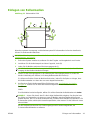 25
25
-
 26
26
-
 27
27
-
 28
28
-
 29
29
-
 30
30
-
 31
31
-
 32
32
-
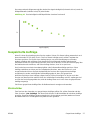 33
33
-
 34
34
-
 35
35
-
 36
36
-
 37
37
-
 38
38
-
 39
39
-
 40
40
-
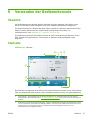 41
41
-
 42
42
-
 43
43
-
 44
44
-
 45
45
-
 46
46
-
 47
47
-
 48
48
-
 49
49
-
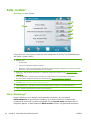 50
50
-
 51
51
-
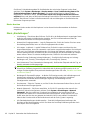 52
52
-
 53
53
-
 54
54
-
 55
55
-
 56
56
-
 57
57
-
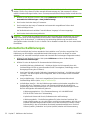 58
58
-
 59
59
-
 60
60
-
 61
61
-
 62
62
-
 63
63
-
 64
64
-
 65
65
-
 66
66
-
 67
67
-
 68
68
-
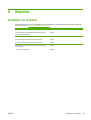 69
69
-
 70
70
-
 71
71
-
 72
72
-
 73
73
-
 74
74
-
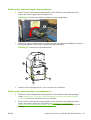 75
75
-
 76
76
-
 77
77
-
 78
78
-
 79
79
-
 80
80
-
 81
81
-
 82
82
-
 83
83
-
 84
84
-
 85
85
-
 86
86
-
 87
87
-
 88
88
-
 89
89
-
 90
90
-
 91
91
-
 92
92
-
 93
93
-
 94
94
-
 95
95
-
 96
96
-
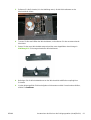 97
97
-
 98
98
-
 99
99
-
 100
100
-
 101
101
-
 102
102
-
 103
103
-
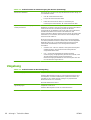 104
104
-
 105
105
-
 106
106
-
 107
107
-
 108
108
-
 109
109
-
 110
110
-
 111
111
-
 112
112
-
 113
113
-
 114
114
HP Scitex FB500 Industrial Printer Benutzerhandbuch
- Typ
- Benutzerhandbuch
- Dieses Handbuch eignet sich auch für
Verwandte Artikel
-
HP Scitex FB550 Printer Benutzerhandbuch
-
HP Scitex FB950 Printer series Benutzerhandbuch
-
HP DesignJet H45000 Commercial Printer series Benutzerhandbuch
-
HP DesignJet Z5600 PostScript Printer Benutzerhandbuch
-
HP DesignJet 4020 Printer series Bedienungsanleitung
-
HP DesignJet Z6610 Production Printer Benutzerhandbuch
-
HP DesignJet Z3100 Photo Printer series Benutzerhandbuch
-
HP DesignJet Z3200 Photo Printer series Benutzerhandbuch
-
HP DesignJet Z3200 Photo Printer series Benutzerhandbuch
-
HP Latex 115 Printer Benutzerhandbuch